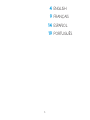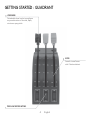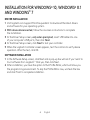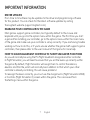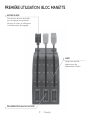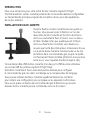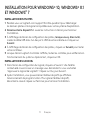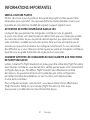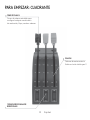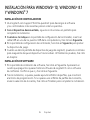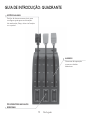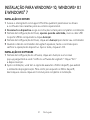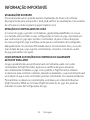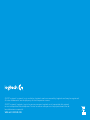Logitech Flight Throttle Quadrant Guia de instalação
- Tipo
- Guia de instalação
A página está carregando...
A página está carregando...
A página está carregando...
A página está carregando...
A página está carregando...
A página está carregando...
A página está carregando...
A página está carregando...
A página está carregando...
A página está carregando...
A página está carregando...
A página está carregando...
A página está carregando...
A página está carregando...
A página está carregando...
A página está carregando...
A página está carregando...
A página está carregando...

19 Português
GUIA DE INTRODUÇÃO: QUADRANTE
BOTÕES DE ALAVANCA
Botões de alavanca removíveis para
congurar quaisquer combinações
de aceleração, aps, várias inclinações
ou suportes.
ALAVANCAS
Alavancas de operação
suave sem botões
detentores
TRÊS INTERRUPTORES BASCULANTES
BIDIRECIONAIS

20 Português
INTRODUÇÃO
Obrigado por escolher o quadrante de aceleração de voo da Logitech G. O quadrante
de aceleração inclui comandos realistas conguráveis para os principais softwares
de simulação de voo, tornando a sua experiência de voo mais real.
INSTALAÇÃO DO QUADRANTE DE ACELERAÇÃO
Primeiro, parafuse o suporte do quadrante de
aceleração usando os quatro parafusos fornecidos.
Você pode parafusar o suporte em um ou dois lados
do quadrante, dependendo da forma que você quiser
xá-lo, seja na parte frontal, abaixo ou em cima
de sua mesa. Observe que seja qual for a forma
de montagem do quadrante, certique-se de que
ao observar o mecanismo, os interruptores basculantes
permaneçam na parte inferior. Agora aperte
a unidade de aceleração do mecanismo de parafuso
das braçadeiras até car rmemente xada em
sua mesa (tenha cuidado para não apertar demais os parafusos, pois isso pode
danicar o suporte).
Insira o cabo USB do quadrante de aceleração em uma das portas USB disponíveis
em seu computador (ou no hub USB do manche da Logitech G).Seu quadrante
de aceleração tem botões de alavanca adicionais incluídos para congurar quaisquer
combinações de aceleração, aps, várias inclinações ou suportes. Você também
pode adquirir quadrantes adicionais para combinar congurações mais complexas
de aeronaves multimotores. São incluídos quatro botões de alavanca vinculados
a quatro manetes de quadrante para controlar aeronaves quadrimotor.

21 Português
INSTALAÇÃO PARA WINDOWS
®
10, WINDOWS
®
8.1
EWINDOWS
®
7
INSTALAÇÃO DO DRIVER
1 Acesse o site logitech.com/support/throttle-quadrant para baixar os drivers
e o software mais recentes para seu sistema operacional.
2 Desconecte o dispositivo e siga as instruções na tela para completar a instalação.
3 Na tela de Conguração do Driver, apenas quando solicitado, insira o cabo USB
na porta USB do computador e clique Avançar.
4 Na tela de Conguração do Driver, clique em Avançar para testar seu controlador.
5 Quando a tela do controlador da Logitech aparecer, teste os controles para
vericar a operação do dispositivo. Após o teste, clique em OK.
INSTALAÇÃO DO SOFTWARE
1 Na tela de Conguração do software, clique em Avançar e uma caixa
pop-up perguntará se você “cona no software da Logitech.” Clique “Sim”
e depois Avançar.
2 Após a instalação, você tem a opção de executar o Editor de perl, que exibirá
o ambiente de programação. Para omitir por enquanto o Editor de perl,
desmarque a caixa e clique em Concluir para completar a instalação.

22 Português
INFORMAÇÃO IMPORTANTE
ATUALIZAÇÕES DO DRIVER
É possível que de vez em quando existam atualizações do driver e do software
de programação para este produto. Você pode vericar as atualizações mais recentes
do software no site da Logitech (support.logitech.com).
ATIVAÇÃO DO CONTROLADOR NO JOGO
A maioria dos jogos suportam controladores, geralmente predenidos no mouse
e no teclado até você fazer as suas congurações no menu do jogo. A primeira vez
que você iniciar um jogo após instalar o controlador, vá para o menu de opções
no menu principal do jogo e cerique-se de que seu controlador está congurado
adequadamente. Se você tiver diculdade sobre o funcionamento disso, ou se não
tiver certeza de que o jogo suporta controladores, consulte o manual do usuário
do jogo para obter mais ajuda.
COMO ATRIBUIR AS FUNÇÕES DOS CONTROLES DO QUADRANTE
AO FLIGHT SIMULATOR.
Já que o quadrante de voos prossional será normalmente usado com outros
controladores do Flight Simulator, é preciso se certicar de que as alavancas
são corretamente instaladas no jogo. Como padrão, o Flight Simulator atribuirá
as alavancas para controlar os ailerons, elevação e aceleração, o que normalmente será
uma adição ao que o outro controlador já estiver controlando. Isto causará problemas!
Para reatribuir as alavancas corretamente, você deve usar a tela de Atribuições
(Flight Simulator 2004) ou Controles (Flight Simulator X) do jogo. Isto pode ser
acessado no menu de Congurações do jogo.

23 Português
Ao acessar a tela de Atribuições/Controles no Flight Simulator, certique-se de
que o quadrante de aceleração de voo da Logitech G está selecionado na opção
“Tipo de joystick”.
Agora selecione a opção Eixos do joystick (Flight Simulator 2004) ou Eixos de controle
(Flight Simulator X) na parte superior da janela.
Feito isso, simplesmente determine o comando da lista que você quiser atribuir
ao controlador, clique nele e depois clique no botão Alterar atribuição. Uma tela será
exibida solicitando a transferência da parte do controlador que você quer atribuir
a esse comando. Mova o eixo que quiser atribuir ao comando e depois clique em OK.
Dica: Certique-se de que nenhuma das alavancas esteja atribuída aos comandos
de aileron ou elevação, caso contrário isso interferirá com seu outro controlador
usado junto com o quadrante de aceleração de voo da Logitech G.
Se deseja reatribuir os botões de alternância do quadrante para outras funções,
use a aba Botões/Teclas na parte superior da janela Atribuições/Controles.
Para mais informações sobre como programar e usar seu quadrante
de aceleração, acesse: logitech.com/support/throttle-quadrant
ASSISTÊNCIA TÉCNICA
Suporte online: support.logitech.com
A página está carregando...
-
 1
1
-
 2
2
-
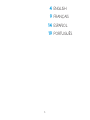 3
3
-
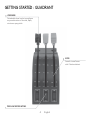 4
4
-
 5
5
-
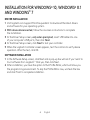 6
6
-
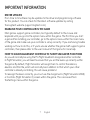 7
7
-
 8
8
-
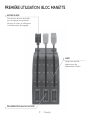 9
9
-
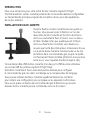 10
10
-
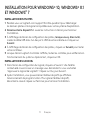 11
11
-
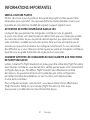 12
12
-
 13
13
-
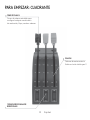 14
14
-
 15
15
-
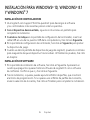 16
16
-
 17
17
-
 18
18
-
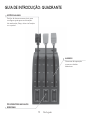 19
19
-
 20
20
-
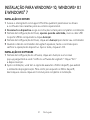 21
21
-
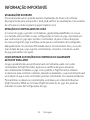 22
22
-
 23
23
-
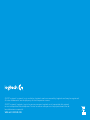 24
24
Logitech Flight Throttle Quadrant Guia de instalação
- Tipo
- Guia de instalação
em outras línguas
Artigos relacionados
-
Logitech Flight Yoke System Guia de instalação
-
Logitech Flight Yoke System Guia de instalação
-
Logitech X52 Professional Space/Flight H.O.T.A.S. Guia de instalação
-
Logitech Flight Rudder Pedals Guia de instalação
-
Logitech Flight Switch Panel Manual do usuário
-
Logitech Flight Radio Panel Guia de instalação
-
Logitech 945-000027 Manual do usuário
-
Logitech 945-000058 Manual do usuário
-
Logitech 945-000028 Manual do usuário